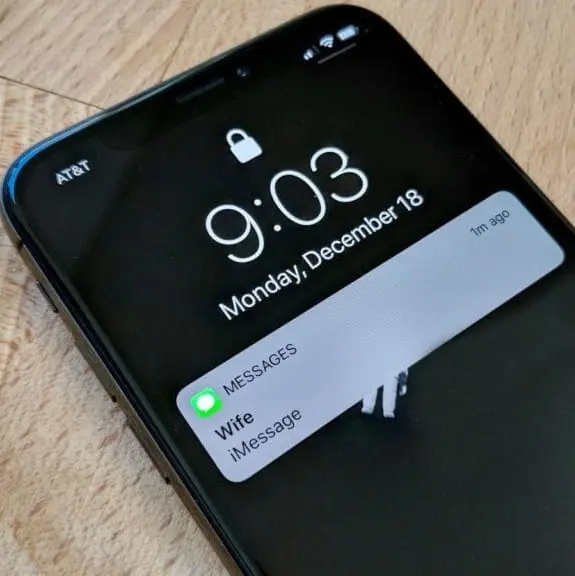
طريقة استرجاع الاشعارات المحذوفة
نمرُّ أحيانًا بأوقاتٍ نكون فيها مشغولين بشيءٍ ما على الهاتف عندما تظهر فجأةً إشعاراتٌ على الشاشة ودونما أي تفكير نحذفها ونتابع عملنا، لنعود بعد فترةٍ ونحاول معرفة تلك الإشعارات ومصدرها إن كانت من الواتساب أم الفيسبوك أو حتى من البريد الإلكتروني. وقد لا يعني الأمر للكثيرين في حين يراه البعضُ أمرًا غايةً في الأهمية، لذلك من الأفضل أن تتعلّم طريقة استعادة الاشعارات المحذوفة في الهواتف لربّما احتجتها يومًا ما.
استرجاع الاشعارات المحذوفة
عندما ينظر أحدنا إلى شاشة القفل لهاتفه ويراها مليئةً بالإشعارات يسارع إلى الضغط على زر مسح Clear ليتفاجئ فيما بعد بفقدانه بعض الإشعارات المهمّة، كالرسائل المستلمة من أحد الأشخاص أو إشعارات تأكيد تسجيل الدخول في أحد مواقع التواصل الاجتماعي أو حتّى التنبيهات العاجلة من أحد التطبيقات المثبّتة على الهاتف.
وكالعادة يسعى التقنيون وخبراء هذا المجال إلى تجاوز كل المشاكل التي يعاني منها المستخدمون، فأوجدوا عدّة طرقٍ في استرجاع الاشعارات المحذوفة وسنتعرف عليها في هذه المقالة.
طرق استرجاع الاشعارات المحذوفة في الهواتف المحمولة
- باستخدام سجل الإشعارات
هي طريقةٌ سهلةٌ للغاية ومباشرة ولا تحتاج لاستخدام أي أداةٍ أو تطبيق بل تعتمد على تثبيت اختصاراتٍ لبعض الإعدادات على الشاشة الرئيسية والتي ستعرض بدورها كافّة الإشعارات المُستلمة. لكن لابدّ من التنويه أنَّ سجل الإشعارات موجودٌ فقط في نسخة الأندرويد 4.3 والأحدث منها، فإذا كنت تستخدم نسخةً أقدم فلن تتمكّن من تطبيق هذه الطريقة:
- اضغط مطوّلًا على شاشة الهاتف الرئيسية.
- اضغط على خيار Widget ثم اسحب الشاشة إلى اليسار حتّى تصل إلى الإعدادات Settings واضغط عليها بشكلٍ مستمر واسحبها إلى الشاشة الرئيسية.
- سيظهر اختصار للإعدادات لضبط الاختصار لكافّة الإعدادات، اذهب إلى الأسفل واختر سجل الإشعارات Notifications Log.
- سيظهر سجل الإشعارات على الشاشة الرئيسية، عندها يمكنك رؤية كافة الإشعارات المحذوفة سابقًا.
ولضمان الاستفادة القصوى من إمكانيات هاتفك، من الضروري أولاً التأكد من أن جهازك مزود بنظام التشغيل Android الإصدار 4.3 أو أحدث. علاوة على ذلك، يجب التحقق من توافر مساحة كافية على الشاشة الرئيسية للهاتف لإمكانية إضافة اختصار لسجل الإشعارات، مما يسهل الوصول إليه ويجعل تجربة استخدام الهاتف أكثر فعالية. من الجدير بالذكر أيضًا أنه قد لا تظهر بعض الإشعارات ضمن سجل الإشعارات، وذلك في حال تم حذفها من قبل التطبيق المرسل لها. هذه النقطة مهمة للأخذ بالاعتبار لفهم كيفية تفاعل التطبيقات مع الإشعارات وكيف قد يؤثر ذلك على ما يظهر في سجل الإشعارات.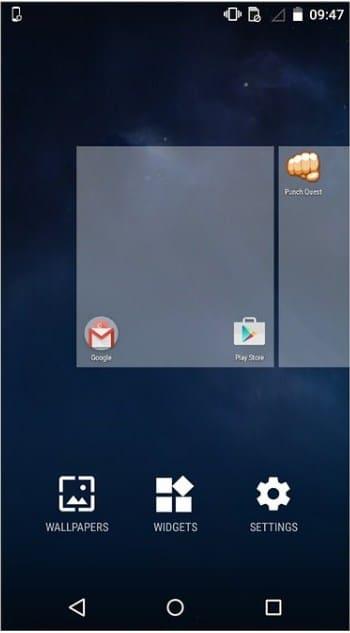
- باستخدام تطبيق Timeline-Notifications history
مع هذا التطبيق ستتمكن دائمًا من رؤية سجل الإشعارات كلمّا أردت، حيثُ يُظهر التطبيق الذي أرسل الإشعار وفي أي وقتٍ تمَّ إرساله.
- ستحتاج تحميل برنامج Timeline-Notifications history وتثبيته على الهاتف.
- سيظهر لك مربّع حوار للحصول على أذونات الوصول للإشعارات بسهولة، اضغط على OK للمتابعة.
- عليك تفعيل الخط لزمني Time Line من خلال سحب زرّ التفعيل الموجود بجانبه.
- افتح خيارات التسجيل Recording Options من التطبيق وقُم بتفعيل أوّل خيارين.
- كل إشعار ستتلقاه على جهازك سيظهر على تطبيق الخط الزمني TimeLine.
وتُعتبر هذه أسهل طريقة لتسجيل الإشعارات ورؤية المحذوفة منها.
يجدر بالمستخدمين الانتباه إلى أن التطبيق قد لا يعمل بشكل متوافق مع كل إصدارات أنظمة التشغيل Android أو iOS، مما يتطلب التحقق من التوافق قبل التنزيل والاستخدام. بالإضافة إلى ذلك، قد يواجه التطبيق تعارضًا مع بعض التطبيقات الأخرى المثبتة على الجهاز، مما يؤثر على أدائه. من المهم أيضًا الأخذ بعين الاعتبار أن التطبيق قد يطلب أذونات واسعة للوصول إلى البيانات، ما يستدعي الحذر والتدقيق في شروط الاستخدام.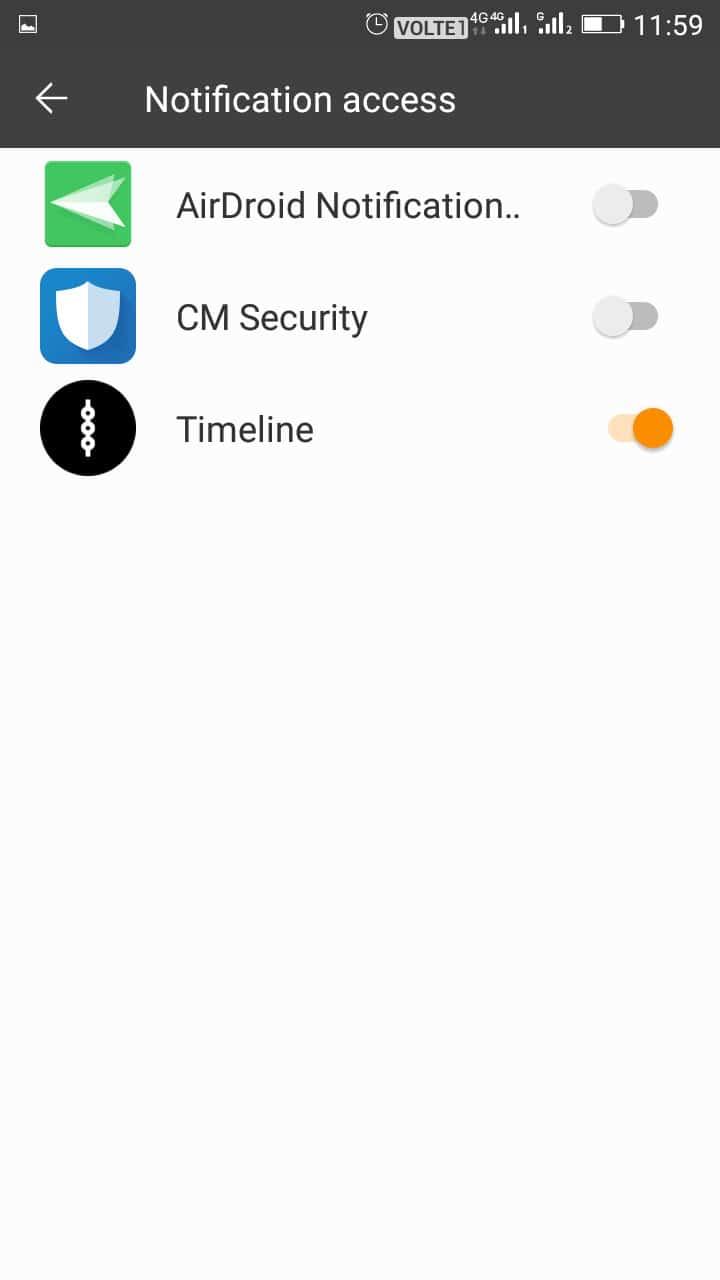
- باستخدام تطبيق Recent Notification
- عليك تحميل تطبيق Recent Notification وتثبيته على هاتفك.
- ستظهر لك نافذةٌ بعنوان تمكين الوصول للإشعارات، اضغط على تفعيل الآن Enable Now.
- ستظهر لك قائمة بعنوان الإشعارات الأخيرة Recent Notifications اضغط على أيقونة الإعدادات الموجودة في الزاوية العُليا.
- يمكنك تغيير أي من الإعدادات كما تريد مثل الموضوع الأساسي Base Theme ولون الموضوع Theme Color كما تستطيع تضمين التطبيقات أو استبعادها.
وبذلك ستُحفظ كافة الإشعارات الجديدة في هذا التطبيق لتتمكن من رؤيتها متى أردت ذلك.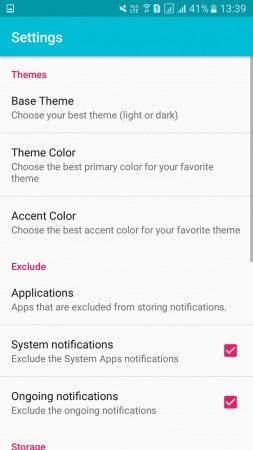
- باستخدام تطبيق Notification History
هو تطبيق يُسجّل كافة الإشعارات من رسائل SMS والرسائل المُنبثقة والتطبيقات المُثبّتة وغيرها من الإشعارات، كما يتيح إمكانية رؤية الإشعارات المحذوفة.
- عليك تحميل تطبيق سجل الإشعارات Notification History وتثبيته على الهاتف.
- شغّل التطبيق لتظهر لك شاشة بعنوان تفعيل إعدادات النظام Enable System Settings ، قمّ بتأكيد خيار خدمة الوصول Accessibility Service وخيار الوصول إلى الإشعارات Notification Access والضغط على OK.
- افتح لوحة إعدادات التطبيق وقُم بضبط كلّ إعداد حسب ما تريد.
- اذهب إلى الشاشة الرئيسية للتطبيق لتجد سجل يتضمن كافة إشعارات الهاتف.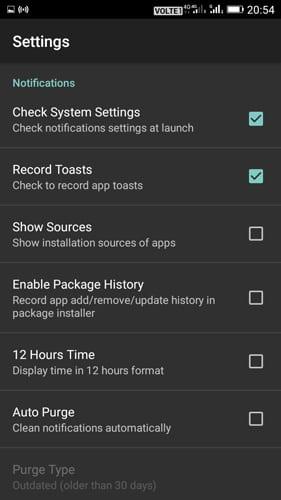
- باستخدام تطبيق Unnotification
- عليك تحميل تطبيق Unnotification وتثبيته على الهاتف.
- افتح التطبيق وامنحه إمكانيّة الوصول إلى الإشعارات.
- ستتلقى رسائل تأكيد للسماح بالوصول إلى الإشعارات، اضغط على السماح Allow للمتابعة.
- حالما تنتهي من الخطوة السابقة، قد لا تظهر أيقونة للتطبيق في شريط الحالة. وعندما تتلقّى إشعارًا جديدًا سيسألك التطبيق إذا كنت ترغب بالتراجع عن حذفه أم لا.
- بعد 5 ثوانٍ سيتخلّص التطبيق من هذا الإشعار تلقائيًا، لكن بإمكانك الوصول إليه من خلال التطبيق نفسه.
يتيح تطبيق Unnotification إمكانيّة اختيار قائمة تضمُّ التطبيقات التي لا تريدها أن تتعامل معه وبالتالي لن يتمكن من حفظ أي إشعار من تلك التطبيقات.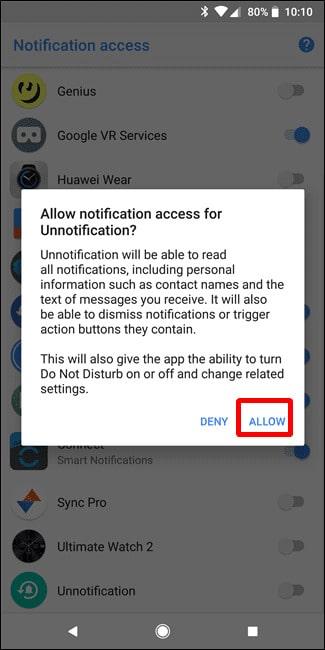
- ما هي الملحقات Extensions
- بحث عن لغات البرمجة
- افضل برامج لتسجيل الصوت
- ما هي البروتينات – تعرف على حاجة جسمك اليومية لها
- معلومات عن Access Point
- مقاسات سناب شات.. للصور والفيديوهات بأنواعها
- أفضل راوتر بدعم شريحة SIM
- مجالات استخدام برنامج فوتوشوب
- كيفية تفعيل نقطة الاتصال (هوت سبوت Hotspot)
- كيفية تعطيل الطبقة المتراكبة للشاشة .. الدليل الكامل بالصور
